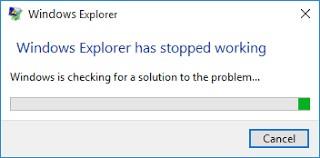El Explorador de archivos no responde es uno de los problemas comunes y molestos que enfrentan los usuarios de Windows. Si usted también se enfrenta a este error, siga los pasos que se explican a continuación para corregir "El Explorador de archivos sigue fallando en Windows 10."
¿Cómo arreglar el Explorador de archivos que no responde en Windows 10?
Ciertamente, el Explorador de archivos sigue fallando es un gran problema, pero además de esto, los usuarios han informado otros problemas con el Explorador de archivos que se enumeran a continuación:
Podrá solucionar estos problemas utilizando una de las soluciones explicadas en este artículo.
Problemas comunes del Explorador de archivos:
- El Explorador de archivos no funciona: este problema común a veces está precedido por bloqueos frecuentes.
- El Explorador de archivos se bloquea al hacer clic con el botón derecho en algo: este problema podría surgir debido a aplicaciones de terceros, puede solucionarlo utilizando las soluciones que enumeramos a continuación.
- El acceso rápido del Explorador de Windows sigue fallando
- El Explorador de archivos de Windows 10 sigue cerrándose inesperadamente
- El Explorador de archivos sigue fallando en un bucle
- El Explorador de Windows no se abre en Windows 10
Formas de reparar el Explorador de archivos que no responde y otros problemas del Explorador de archivos
Técnica 1: Ejecute el comando netsh y winsock
Presione la tecla Windows + R al mismo tiempo.
- En la ventana Ejecutar, escriba cmd y luego presione CTRL + MAYÚS + ENTRAR. Esto abrirá el símbolo del sistema en modo administrador. Si no presiona estas teclas, el símbolo del sistema no se abrirá en el modo de administrador.
- Escriba el comando netsh y presione Entrar.
- A continuación, escriba winsock en el símbolo del sistema y presione Entrar.
Nota: Puede ingresar el comando completo netsh winsock reset de una sola vez.
Si tiene algún problema para acceder al símbolo del sistema como administrador, eche un vistazo más de cerca a esta guía .
Técnica 2: Toma el control total
1. Inicie el Explorador de archivos, haga clic en Propiedades.

2. En la ventana consecutiva, haga clic en la pestaña Seguridad.
3. A continuación, haga clic en el botón Avanzado.
4. Esto abrirá Configuración de seguridad avanzada para descargas. Aquí, haga clic en cambiar junto al propietario.
5. A continuación, si conoce el nombre de usuario, escríbalo en "Introduzca el objeto para seleccionar".
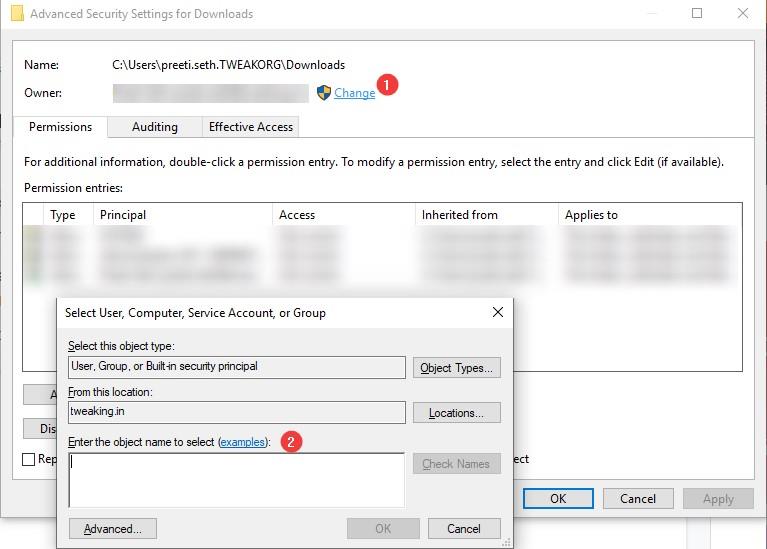
6. Sin embargo, si no conoce el nombre de usuario, haga clic en Avanzado presente en la parte inferior izquierda.
7. Haga clic en Buscar ahora para ver todos los grupos y usuarios creados en la computadora.
8. Seleccione el nombre de usuario o el grupo> haga clic en Aceptar.
9. A continuación, haga clic en Editar para establecer el acceso completo a la carpeta de archivos de su cuenta.
10. En Permisos, establézcalo en Control total> Aplicar> Aceptar. Si no puede encontrar su cuenta en la lista, haga clic en el botón Agregar.
Debemos seguir este paso tantas veces como Windows 10 Installer no puede administrar los permisos de archivos.
Técnica 3: Cambiar las opciones del Explorador de archivos
Si el Explorador de archivos sigue fallando en su Windows 10, puede solucionarlo cambiando la configuración. Para hacerlo, siga los pasos a continuación:
- Presione la tecla Windows + S por completo.
- A continuación, escriba opciones de carpeta> seleccione Opciones del Explorador de archivos.
- A continuación, en Opciones del Explorador de archivos, haga clic en la pestaña Ver.
- Aquí, en Configuración avanzada, busque las ventanas de la carpeta de inicio en un proceso separado. Marque la casilla antes de la opción.
- Haga clic en Aplicar> Aceptar.
Ahora, use el Explorador de Windows, no debería enfrentar el problema de bloqueo en el Explorador de Windows.
Técnica 4: cambiar el tamaño del texto
Según algunos usuarios, el Explorador de Windows se bloquea si el tamaño del texto no es el adecuado. Por lo tanto, para solucionar este problema, necesitaremos ajustar el tamaño de la fuente. Para saber cómo hacerlo, siga los pasos a continuación:
- Presione la tecla Windows + I al mismo tiempo para abrir la Configuración de Windows.
- Haga clic en Sistema.
- En la nueva ventana que se abre en Pantalla, busque la sección Escala y diseño. Ahora, haga clic en la flecha hacia abajo debajo de Cambiar el tamaño del texto, las aplicaciones y otros elementos. Hágalo al 100% o puede usarlo al 200% como desee.
Ahora, intente usar el Explorador de archivos, el problema del Explorador de Windows 10 sigue fallando debería solucionarse.
Técnica 5: Limpiar el historial del Explorador de Windows
A veces, borrar el historial del Explorador de Windows puede ayudar a reparar el Explorador sigue fallando en Windows 10.
- Presione la tecla Windows + S por completo.
- A continuación, escriba opciones de carpeta> seleccione Opciones del Explorador de archivos.
- Aquí, en la pestaña General, haga clic en el botón Borrar junto a "Borrar historial del Explorador de archivos".
- Haga clic en Aplicar> Aceptar para guardar los cambios.
Esta técnica debería arreglar que el Explorador de archivos siga fallando en Windows 10. Si el problema vuelve a aparecer, deberá borrar el historial de archivos nuevamente.
Si el Explorador de archivos no funciona en Windows 10, lea esta guía .
Técnica 6: deshabilite el archivo y la carpeta recientes de la sección de acceso rápido
- Presione la tecla Windows + S por completo.
- A continuación, escriba opciones de carpeta> seleccione Opciones del Explorador de archivos.
- Haga clic en la pestaña General aquí, en la sección Privacidad, busque las opciones Mostrar archivos usados recientemente en Acceso rápido y Mostrar carpetas de uso frecuente en Acceso rápido . Desmarque la casilla.
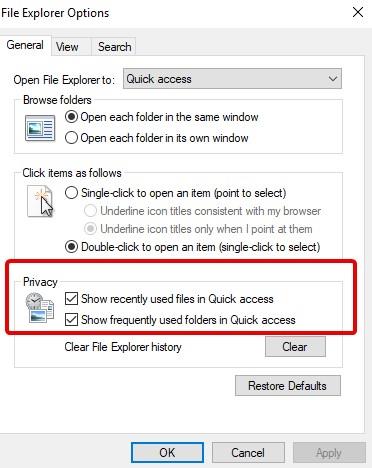
- Haga clic en Aplicar> Aceptar.
Esto ayudará a reparar el Explorador de archivos que no responde en Windows 10.
Técnica 7: Instale la última actualización de Windows
Si el Explorador de Windows sigue fallando o no responde en Windows 10, intente actualizar Windows. Para saber cómo actualizar o mantener su PC con Windows al día, lea esta guía rápida.
Técnica 8: deshabilitar el panel de vista previa
El problema de que el Explorador de archivos no responde puede ocurrir debido al panel de vista previa. Por lo tanto, para solucionar el problema, deberá deshabilitar el panel de vista previa. Para hacerlo, siga los pasos a continuación:
- Abra el Explorador de archivos. Asegúrese de que la opción del panel de vista previa no esté habilitada
- A continuación, haga clic en la pestaña Ver> Opciones.
- En la nueva ventana que se abre, desmarque la casilla junto a " Mostrar controladores de vista previa en el panel de vista previa".
- Haga clic en Aplicar> Aceptar.
Esto ayudará a reparar el Explorador de archivos que no responde, y el Explorador de Windows sigue fallando en el problema de Windows 10.
Técnica 9: Configure el Explorador de Windows para abrir esta PC
A veces, el acceso rápido hace que el Explorador de archivos se bloquee en Windows 10. Por lo tanto, para resolver este problema, le sugerimos que cambie la configuración del Explorador de archivos para abrir Esta PC. Para hacerlo, siga estos pasos a continuación:
- Presione la tecla Windows + S por completo.
- A continuación, escriba opciones de carpeta> seleccione Opciones del Explorador de archivos.
- En la pestaña General, haga clic en la flecha hacia abajo junto a "Abrir el Explorador de archivos para:"
- Aquí, seleccione Esta PC en lugar de Acceso rápido.
- Haga clic en Aplicar> Aceptar.
Después de realizar estos cambios, ejecute el Explorador de archivos, no debería enfrentar el Explorador sigue fallando o el Explorador de archivos no responde al problema en Windows 10 ahora.
Técnica 10: Actualizar el controlador de gráficos
Si ninguno de los pasos ayudó, intente actualizar el controlador de gráficos . Puede hacerlo manualmente desde el Administrador de dispositivos. Pero eso sería un proceso un poco técnico. Por lo tanto, sugerimos utilizar una utilidad de actualización de controladores, es decir, Advanced Driver Updater . Con esta herramienta avanzada, no solo puede actualizar el controlador desactualizado, sino que también puede programar un escaneo. Además, puede realizar una copia de seguridad de los controladores antiguos antes de actualizarlos, de modo que, si hay algún problema, se pueda restaurar.
Este paso seguramente ayudará a solucionar el problema de que el Explorador de archivos no responde en Windows 10. Además de esto, puede usar el Actualizador avanzado de controladores para actualizar otros controladores desactualizados y corregir la pantalla azul de problemas de muerte causados por controladores incompatibles o desactualizados.
Alternativamente, si está interesado en el error de pantalla azul de la muerte , puede consultar nuestra guía sobre Stop 0x000000f4 , IRQL_NOT_LESS_OR_EQUAL .
Si tiene otras sugerencias o preguntas, no dude en dejarlas en los comentarios. Nos encanta saber de ti.